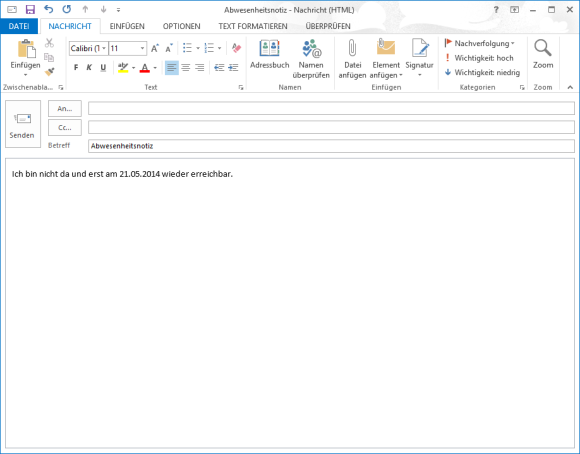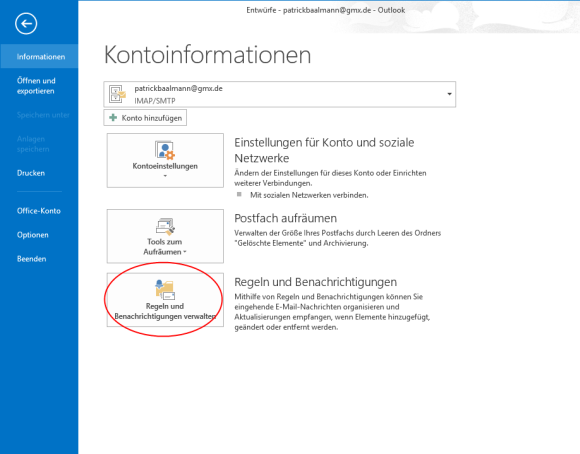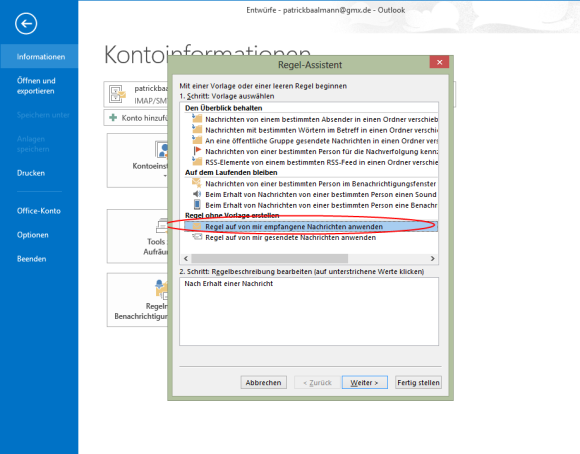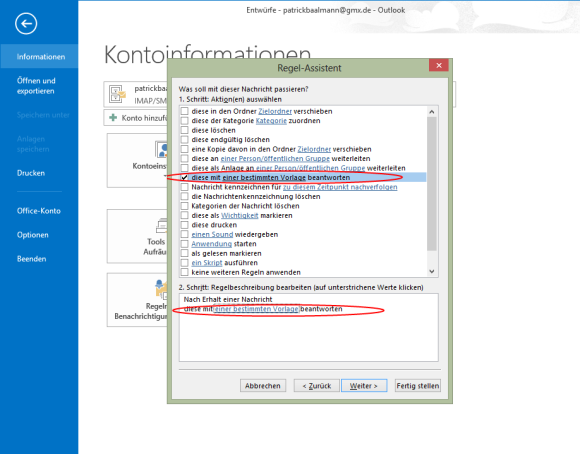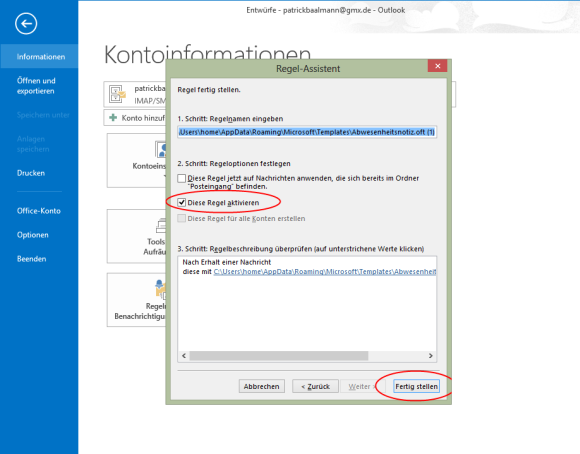Auf dieser Seite findest Du eine ausführliche Schritt für Schritt Anleitung, um unter Outlook 2013 eine Abwesenheitsnotiz einrichten zu können. Das Programm Outlook 2013 zählt mittlerweile bei vielen Menschen und auf zahlreichen Rechnern zu einem der beliebtesten Programme, um E-Mails zu empfangen und zu versenden. Das gilt nicht nur für die geschäftliche Nutzung in Unternehmen sondern auch im privaten Bereich hat sich Outlook mittlerweile etabliert. Die Software bietet nicht nur die grundlegende Funktion E-Mails zu empfangen oder zu senden, sondern verfügt noch über viele weitere Funktionen. Von der Verwaltung der eigenen Kontakte und Kalendereinträge bis hin zu komplizierten Filtern und Regeln beim Empfang einer E-Mail. Bei jedem Wechsel von einer älteren Outlook-Version geht meistens die Suche nach grundlegenden Funktionen wieder los. Zu einer grundlegenden Funktion zählt auf jeden Fall die Abwesenheitsnotiz in Outlook 2013. Damit kann man alle Sender einer E-Mail informieren, dass man zum Beispiel nicht da ist und die E-Mail erst ab einem bestimmten Tag liest. Was im beruflichen Alltag schon fast üblich und Pflicht ist, kann auch im privaten Bereich sehr nützlich sein. Da die Funktion für die Abwesenheitsnotiz gar nicht so einfach zu finden ist, haben wir dir auf dieser Seite eine kurze Anleitung erstellt, um die automatische Antwort über eine E-Mail in Outlook 2013 zu aktivieren.
Abwesenheitsnotiz in Outlook 2013 als automatische Antwort einrichten
Kommen wir jetzt zur eigentlichen Anleitung um schnell und einfach eine Automatische Antwort als Outlook 2013 Abwesenheitsnotiz einrichten zu können. Es mag sicherlich mehrere Wege geben, dieses sind die notwendigen Schritte, die wir für die Einrichtung vorgenommen haben. Neben einer bebilderten Schritt für Schritt Anleitung findest Du unten auch noch ein Video.
Vorlage erstellen und abspeichern
Als erstes musst Du eine Vorlage für die Abwesenheitsnotiz erstellen, die beim Eintreffen einer E-Mail in Abwesenheit an den Sender geschickt werden soll. Die Vorlage kann man sich einfach zur Seite speichern, um diese nur einmalig einrichten zu müssen.
- Öffne Outlook 2013 und erstelle eine neue Vorlage über „Neue E-Mail“. Gebe dort nun die Nachricht ein und speichere diese anschließend über „Speichern unter“ an einem Ort, wo Du sie schnell wieder finden kannst, also .oft-Datei (Outlook Vorlage).
Abwesenheitsnotiz einrichten
- Navigiere jetzt über den Start-Button oben links in Outlook zu dem Menüpunkt „Informationen“. Dort findest Du wiederum den Menüpunkt „Regeln und Benachrichtigungen verwalten“.
- Erstelle hier nun eine „Neue Regel“ und wähle als erstes unter „Regeln ohne Vorlage erstellen“ den Punkt „Regeln auf von mir empfangene Nachrichten anwenden“.
- Gehe zwei Mal auf „Weiter“ bis zu dem Punkt „Was soll mit dieser Nachricht passieren“. Hier wählst Du nun „diese mit einer bestimmten Vorlage beantworten“ und wählst dann unten die vorher erstellte Vorlage für die Abwesenheitsnotiz in Outlook 2013 aus.
- Gehe nun noch einmal auf „Weiter“ und überprüfe die Checkbox „Diese Regel aktivieren“. Hier muss auf jeden Fall ein Haken gesetzt werden. Wenn dem so ist, dann kann die Einrichtung von einer automatischen Antwort in Outlook 2013 mit „Fertig stellen“ abgeschlossen werden.
Solange diese Regel aktiviert ist, wird immer eine automatische Nachricht nach draußen gesendet, sobald eine E-Mail reinkommt. Über die Filter kann man selbstverständlich auch nur eine bestimmte Zeit oder nur eine bestimmte Sendergruppe definieren, die von Abwesenheit informiert werden soll.
Video-Tutorial von der Einrichtung
Wer sich die Einrichtung der automatischen Antwort in Outlook 2013 lieber in bewegten Bildern anschauen will, für den haben wir hier noch eine kurze Anleitung mit allen notwendigen Schritten in dem E-Mail Programm erstellt.
–
Bei weiteren Fragen rund um die Einrichtung der Outlook 2013 Abwesenheitsnotiz entweder unser unten verlinkte Video-Tutorial anschauen oder die Kommentarfunktion benutzen.